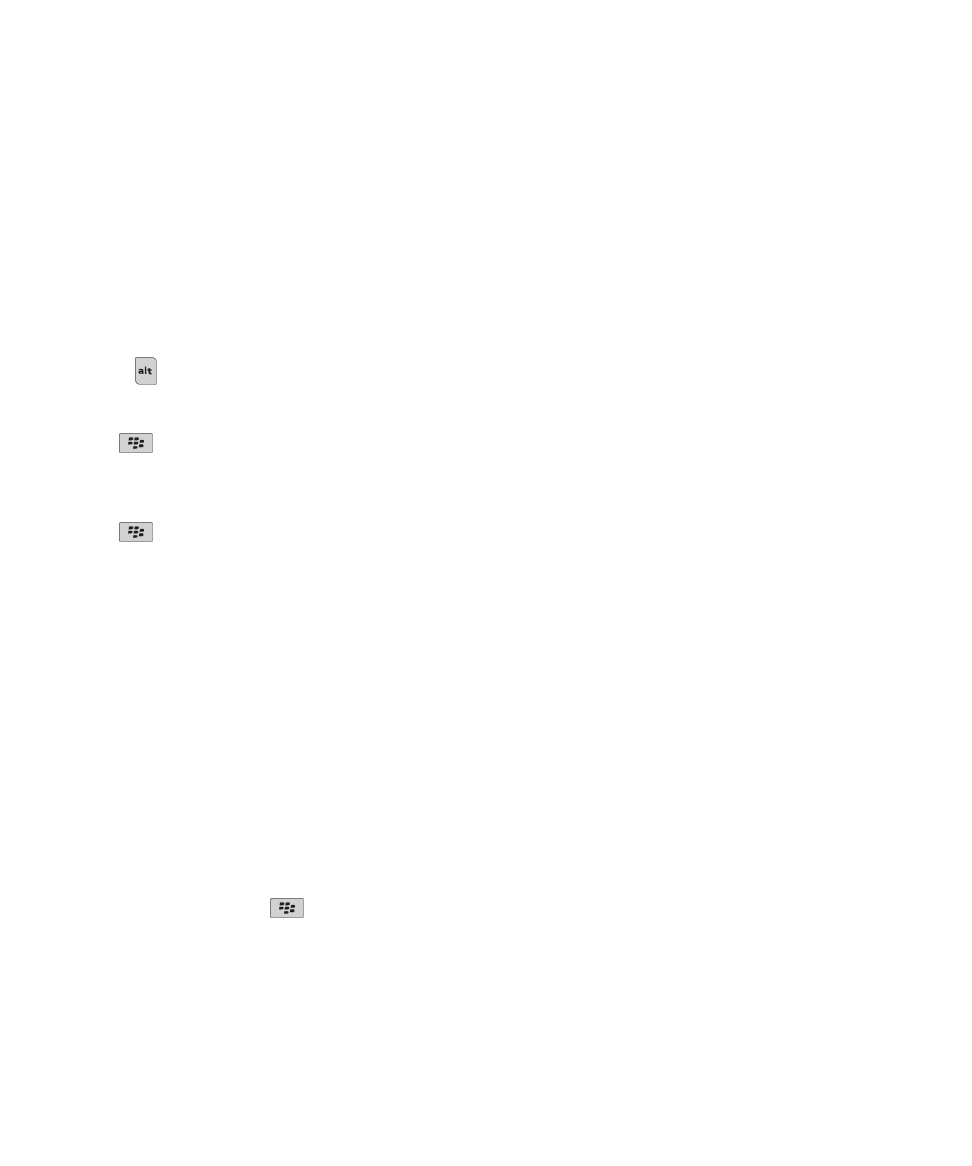
键入基本知识
高亮显示、剪切、复制或粘贴文本
要执行此任务,您必须使用滑出式键盘。
1. 按住
键并单击触控板。
• 要按字符高亮显示文本字符,请在触控板上向左或向右滑动手指。
• 要按行高亮显示文本行,请在触控板上向上或向下滑动手指。
2. 按
键。
• 要剪切高亮显示的文本,请单击剪切。
• 要复制高亮显示的文本,请单击复制。
3. 将光标置于要插入剪切或复制文本的位置。
4. 按
键 > 粘贴。
键入符号
请执行以下任何操作:
• 如果使用的是滑出式键盘,请按符号键。 按符号下方显示的字母键。
• 如果您在 BlackBerry® 设备上以纵向视图模式使用 SureType® 输入法,请按符号键。 要查看更多符号,请再
按一次符号键。 单击某个符号。
• 如果您在设备上以纵向视图模式使用多次击键键盘,按一次按键可以输入上面的第一个符号,按两次可以输入上
面的第二个符号,按三次可以输入上面的第三个符号。 要查看没有在键盘上显示的符号列表,请按符号键。
• 如果您在设备上使用的横向视图或者在纵向视图下使用全键盘,请按符号键。 单击某个符号。
键入重音符或特殊字符
按住键盘上的字母键并在触控板上向左或向右滑动手指,直至显示重音符或特殊字符。
从字段清除文本
在您键入文本的字段中,按
键 > 清除字段。
使用联想输入法键入文字
键入文本时,请执行以下操作之一:
• 要选择高亮显示的建议并开始键入新单词,请按下输入键。
用户指南
键入
189
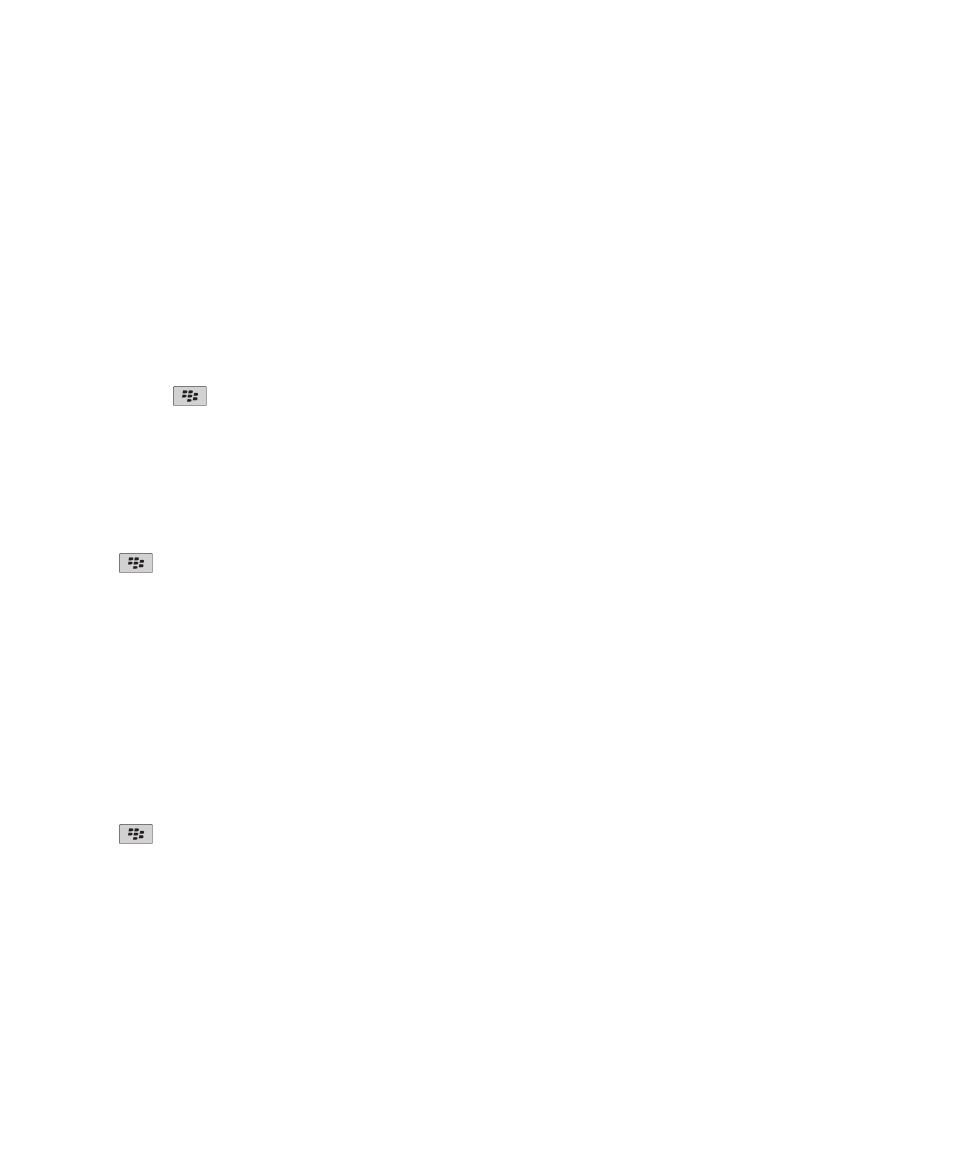
• 要选择高亮显示的建议并继续键入相同的单词,请单击该单词。
• 要忽略建议,请继续键入。